當前位置:首頁 > 幫助中心 > 怎么把u盤做成pe啟動盤方法? u盤做成pe啟動盤重裝win10
怎么把u盤做成pe啟動盤方法? u盤做成pe啟動盤重裝win10
怎么把u盤做成pe啟動盤方法?對于使用電腦的人來說,一個好用的u盤啟動盤是很有必要的,因為它可以幫助你解決很多系統故障,甚至還可以幫助你重裝系統。當然,現在有些朋友還不知道怎么去重裝系統,也不知道怎么去制作u盤啟動盤。下面就來學習u盤做成pe啟動盤重裝win10。
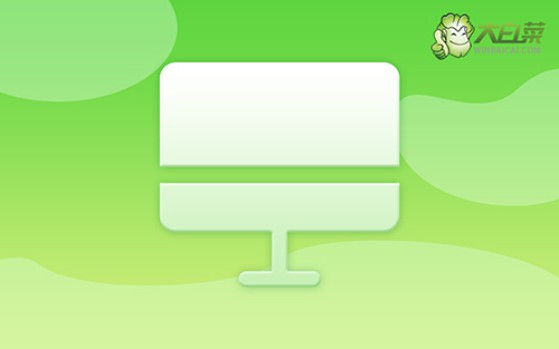
一、重裝系統工具
鏡像版本: Windows 10專業版
工具軟件:大白菜u盤啟動盤制作工具(點擊紅字下載)
二、重裝系統準備
1、在制作U盤啟動盤之前,需要提醒大家,制作過程會格式化U盤,所以最好選擇一個空白U盤進行制作,以避免丟失重要數據。
2、為了防止重裝系統后出現驅動程序缺失的問題,建議提前下載所需的驅動程序并存儲在U盤啟動盤中,確保安裝后系統能正常運行。
3、下載系統鏡像文件建議訪問“MSDN我告訴你”網站。該網站提供多個版本的Windows系統鏡像,安全可靠,供你選擇和下載。
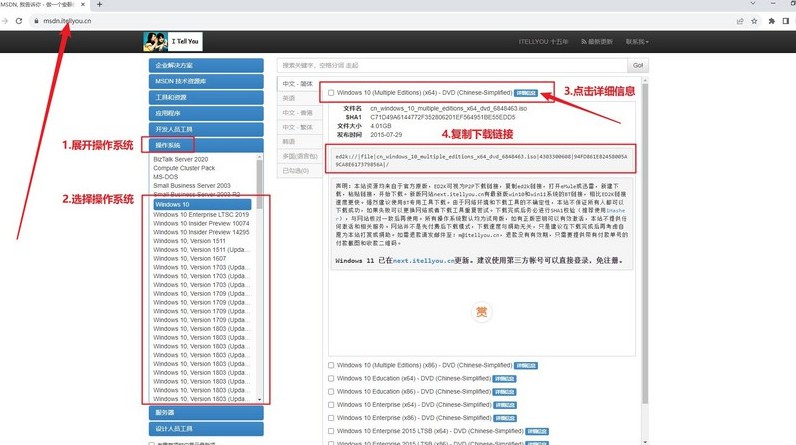
三、重裝系統步驟
首先,制作大白菜u盤
1、準備一個容量為8GB的U盤,下載大白菜U盤制作工具并解壓備用。
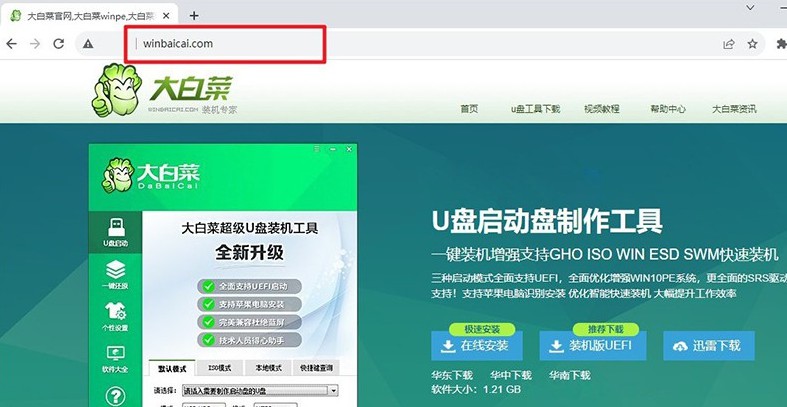
2、將U盤插入電腦,使用大白菜工具,如圖所示,一般按照默認設置,制作U盤啟動盤。
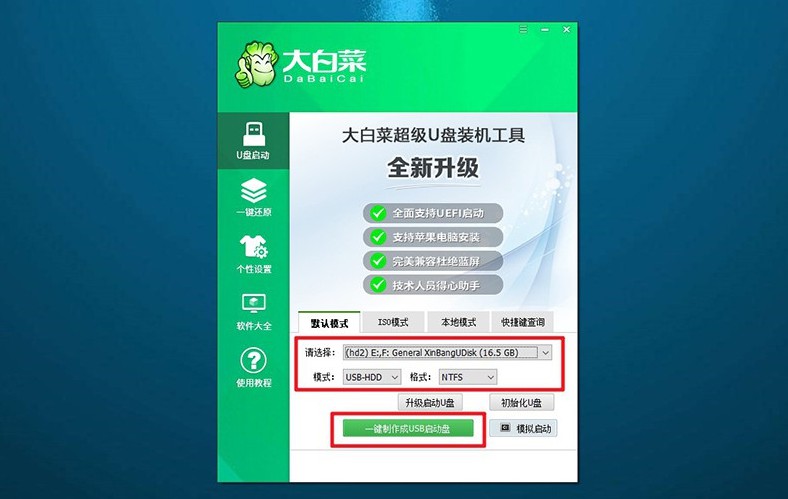
接著,啟動大白菜u盤
1、查詢電腦型號對應的u盤啟動快捷鍵,或參考提供的圖表查詢,后續需要使用。
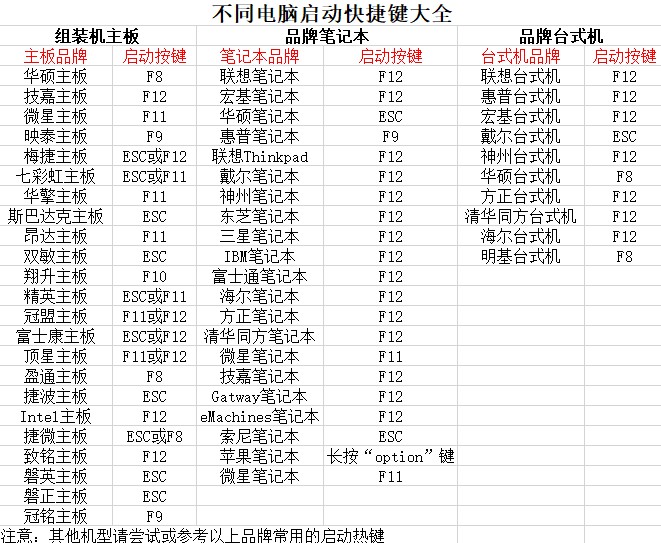
2、插入制作好的U盤啟動盤,按下快捷鍵啟動電腦,并選擇U盤作為啟動設備。
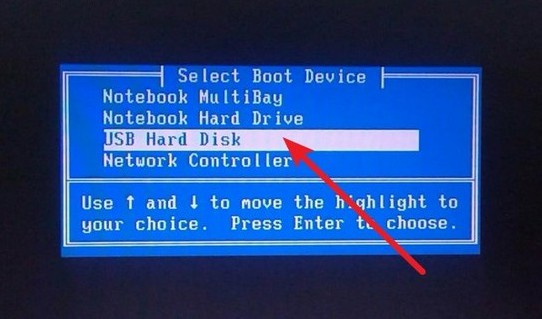
3、進入大白菜WinPE主菜單,選擇編號【1】的選項并按下回車鍵即可。
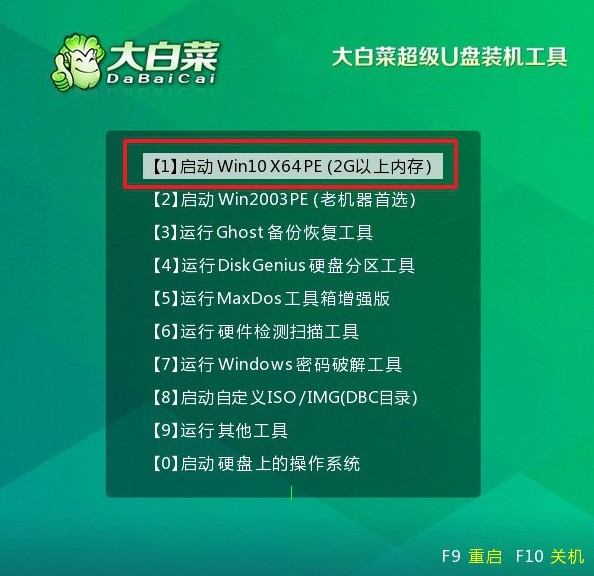
最后,大白菜u盤裝系統
1、進入大白菜桌面后,打開安裝軟件,將系統鏡像安裝到C盤,點擊“執行”安裝系統。
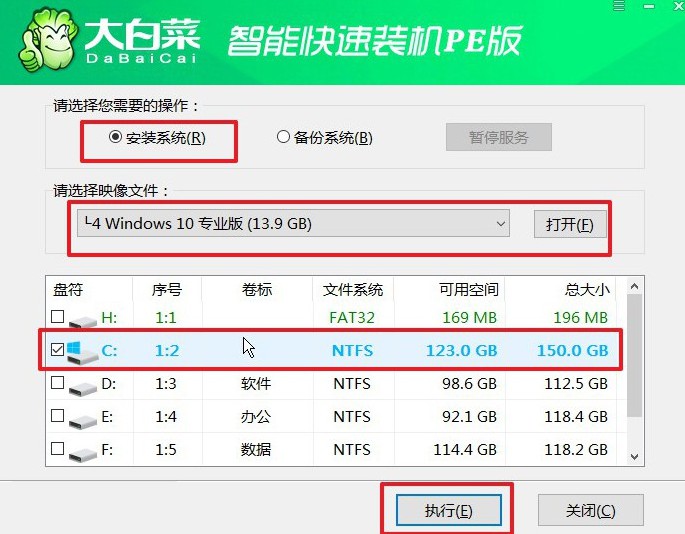
2、彈出還原界面后,通常都是不需要你進行什么設置,默認并點擊“是”即可。
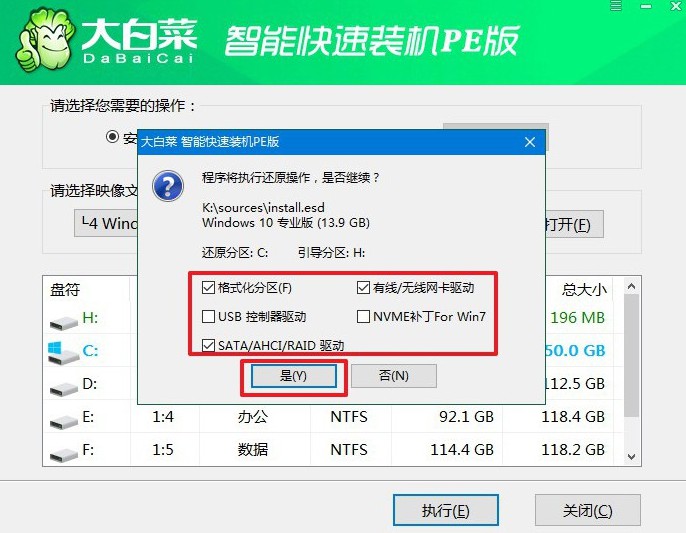
3、接著,就會彈出重啟的界面,注意勾選“完成后重啟”選項,之后電腦就會重啟。
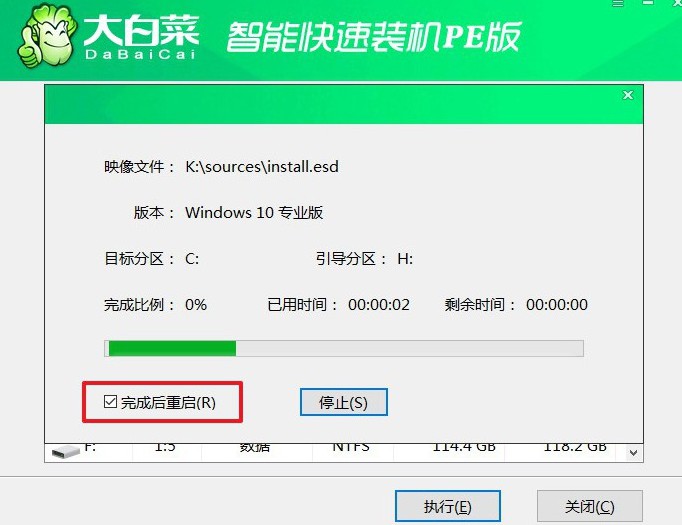
4、在電腦首次重啟時拔掉U盤啟動盤,期間無需進行其他操作,等待大白菜裝機軟件完成Windows安裝即可。

就這樣,我們完成了u盤做成pe啟動盤重裝win10的全部操作了。當電腦系統問題嚴重到無法正常使用時,重裝系統往往成為解決問題的最后一招。所以,為了避免不必要的損失,大家最好還是學會怎么使用u盤啟動盤重裝電腦系統。

